virtualbox centos6.3网络设置及xshell连接
2016-08-11 10:42
357 查看
摘要: 一开始我用setup手动设置ip,dns,默认网关,弄了半天还是不能联网于是乎就把手动设置关了然后换一种方式设置就成功了而且还可以连xshell。下面是具体的教程。
#1.设置网络地址转换NAT网络
关闭虚拟机。然后点击虚拟机设置然后进入到下图的界面,按照这个配置设置。连接方式是网络地址转换NAT。点

里面默认设置。
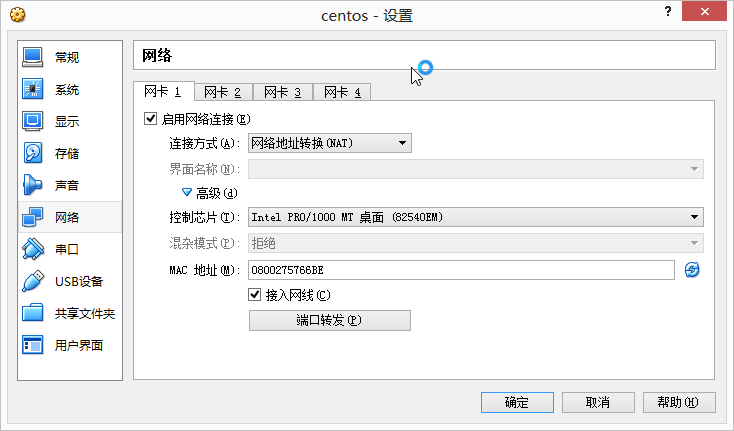
但是如果你需要使用xshell或者要做成一个服务器还要点端口转发。如下图设置后访问主机的9023就相当于访问虚拟机的22端口。通常22端口是ssh认证使用的端口。
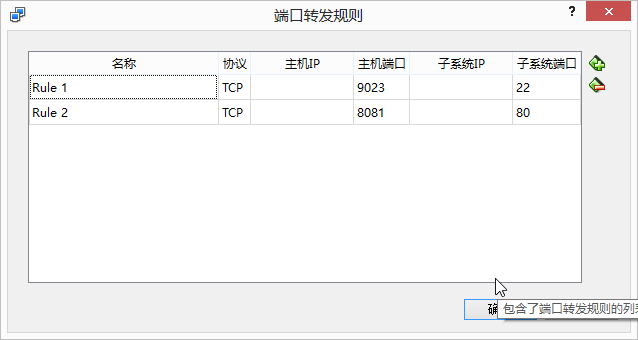
然后保存就好。
#2.启动网络设置,并设置自启动
1.前面貌似完成了网络设置,然而并不是(大家可以输入:ping baidu.com,如果成功了就说明网络通了,一般情况是没有通的。如果ping 成功的童鞋就自动忽视下面的所有的步骤)。还需要启动网络服务,输入:ip link show
这个是显示你的第一块网卡信息。(这个没什么很大用只是用来查询看有没有网卡还有网卡叫啥名字,下图显示我们有一个叫eth0的网卡。)

2.启动网卡设置,输入ifup eth0

3.设置自启动
每次开机都这样启动很麻烦因此需要设置配置文件自启动。
输入vi /etc/sysconfig/network-scripts/ifcfg-eth0
我们需要将ONBOOT改成yes,按insert进入vi编辑模式然后修改。最后按ESC退出编辑输入:wq
保存并退出。
下一次我们就不用再启动了。
4.现在我们输入ping baidu.com

成功啦。以上是网络设置部分接下来是xshell
5.在xshell里面输入:ssh root@127.0.0.1 9023
然后按照提示输入虚拟机密码就好了。
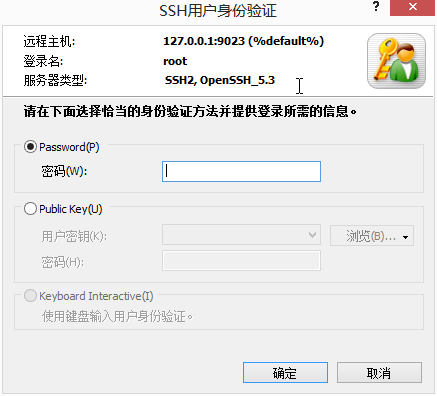
如果大家还是失败了建议大家设置下防火墙virtalbox的权限。
#1.设置网络地址转换NAT网络
关闭虚拟机。然后点击虚拟机设置然后进入到下图的界面,按照这个配置设置。连接方式是网络地址转换NAT。点

里面默认设置。
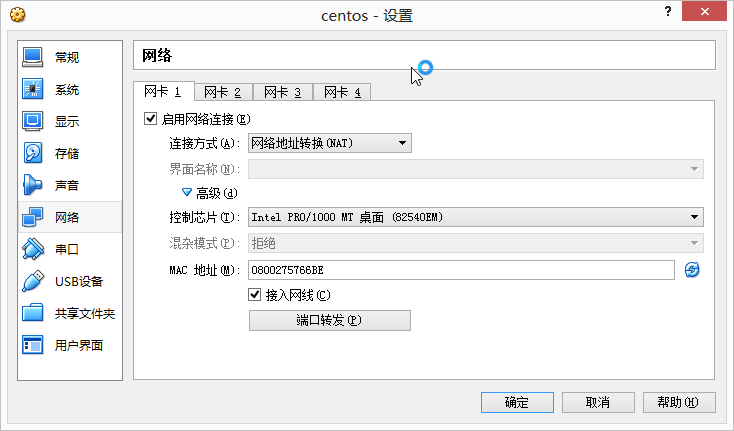
但是如果你需要使用xshell或者要做成一个服务器还要点端口转发。如下图设置后访问主机的9023就相当于访问虚拟机的22端口。通常22端口是ssh认证使用的端口。
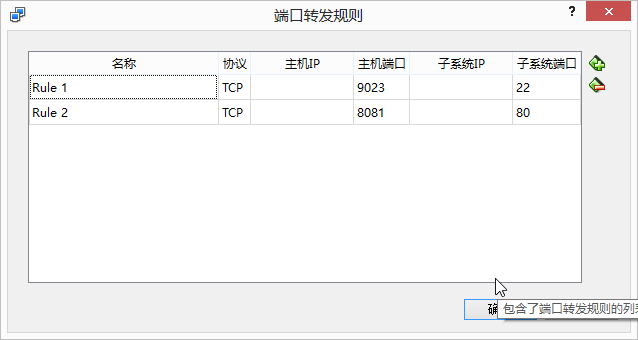
然后保存就好。
#2.启动网络设置,并设置自启动
1.前面貌似完成了网络设置,然而并不是(大家可以输入:ping baidu.com,如果成功了就说明网络通了,一般情况是没有通的。如果ping 成功的童鞋就自动忽视下面的所有的步骤)。还需要启动网络服务,输入:ip link show
这个是显示你的第一块网卡信息。(这个没什么很大用只是用来查询看有没有网卡还有网卡叫啥名字,下图显示我们有一个叫eth0的网卡。)

2.启动网卡设置,输入ifup eth0

3.设置自启动
每次开机都这样启动很麻烦因此需要设置配置文件自启动。
输入vi /etc/sysconfig/network-scripts/ifcfg-eth0
我们需要将ONBOOT改成yes,按insert进入vi编辑模式然后修改。最后按ESC退出编辑输入:wq
保存并退出。
DEVICE=eth0 BOOTPROTO=dhcp HWADDR=08:00:27:57:66:be NM_CONTROLLED=yes ONBOOT=no TYPE=Ethernet UUID="2c1428a2-a2b9-4a8e-a831-3bda84318ad0" DNS2=202.103.44.150 DNS1=202.103.24.68 IPV6INIT=no USERCTL=no PEERDNS=yes
下一次我们就不用再启动了。
4.现在我们输入ping baidu.com

成功啦。以上是网络设置部分接下来是xshell
5.在xshell里面输入:ssh root@127.0.0.1 9023
然后按照提示输入虚拟机密码就好了。
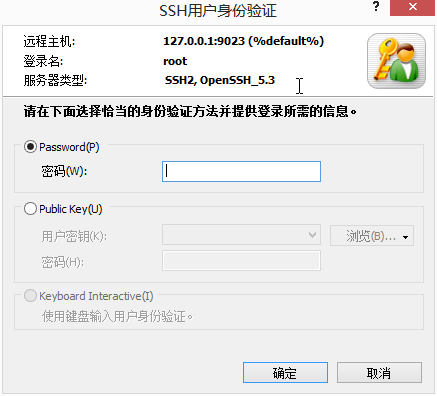
如果大家还是失败了建议大家设置下防火墙virtalbox的权限。
相关文章推荐
- CentOS 6.3 设置网络连接
- CentOS在VirtualBox下修改网络设置
- 在Centos6.3中桥接方式配置vm virtualbox中的系统网络
- Win7+VMware Workstation环境下的CentOS-Linux网络连接设置
- centos 6.5 设置系统启动连接 “eth0”网络
- virtualbox中centos网络设置
- VirtualBox安装Centos,配置网络(主机可以通过SSH连接虚拟机系统,同时虚拟机系统可以访问外网)
- CentOS6.3安装后的网络设置
- Linux CentOS 6.3 网络连接 修复 虚拟机共享主机网络
- win7 virtualbox centos 网络设置
- Win7+VMware Workstation环境下的CentOS-Linux网络连接设置
- centos6.2 minimal virtualbox安装的网络设置
- linux网络参数设置_CentOS6.3
- virtualbox 虚拟机网络连接设置区别
- virtualbox安装centos 6.4NAT网络连接
- Win7+VMware Workstation环境下的CentOS-Linux网络连接设置
- Ubuntu下安装virtualbox虚拟windows server 2003后设置bridge网络连接访问ipv4
- Win7+VMware Workstation环境下的CentOS-Linux网络连接设置
- Linux(CentOS 6.3)设置VNC远程桌面连接
- centos 设置网络参数正常无法连接外网问题
